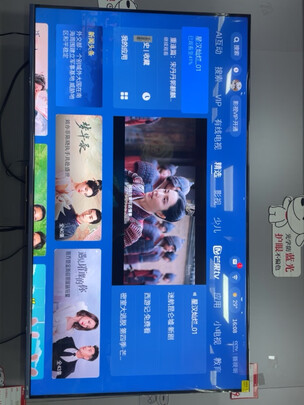e450c拆机(联想E450)
一、联想E450C拆机安装内存条教程
笔记本运行太慢,想加根内存条,但是不会拆机是很多用户的一个难题,其实也不难,不需要请专业人士来维修。下面我们一起来看看联想E450C拆机过程,需要的朋友可以参考下。
方法步骤
自己动手拆联想E450C笔记本后盖,加内存条。
1拆卡扣稍稍麻烦一点。
2.安装过程。
补充:内存常见维护保养技巧
1.对于由灰尘引起的内存金手指、显卡氧化层故障,大家应用橡皮或棉花沾上酒精清洗,这样就不会黑屏了。
2.关于内存混插问题,在升级内存时,尽量选择和你现有那条相同的内存,不要以为买新的主流内存会使你的电脑性能很多,相反可能出现很多问题。内存混插原则:将低规范、低标准的内存插入第一内存插槽(即DIMM1)中。
3.当只需要安装一根内存时,应**和CPU插座接近的内存插座,这样做的好处是:当内存被CPU风扇带出的灰尘污染后可以清洁,而插座被污染后却极不易清洁。
4.安装内存条,DIMM槽的两旁都有一个卡齿,当内存缺口对位正确,且插接到位了之后,这两个卡齿应该自动将内存“咬”住。 DDR内存金手指上只有一个缺口,缺口两边不对称,对应DIMM内存插槽上的一个凸棱,所以方向容易确定。而对于以前的SDR而言,则有两个缺口,也容易确定方向,不过SDR已经渐渐淡出市场,了解一下也无妨;而拔起内存的时候,也就只需向外搬动两个卡齿,内存即会自动从DIMM(或RIMM)槽中脱出。
相关阅读:常用内存条辨别真伪方法
查看内存标签:正品金士顿内存标签印刷清晰规则,而假货则明显粗糙浅淡,字体显得比较单薄。另外,真假金士顿内存标签的排版规则也有很大出入,请仔细观察。
查看内存颗粒:通过图片中金士顿内存颗粒可以清晰看出,正品金士顿内存颗粒印刷清晰,而假内存的颗粒则非常暗淡,与正品形成鲜明对比。对于一款内存,PCB电路板仅占内存成本的百分之十左右,而内存颗粒才是决定内存价格的重点。因此,通常假货的PCB基本也是正规代工厂制造,而颗粒则采用行话里的“白片”,就是我们所说的次品,价格低廉,但稳定性和兼容性很差。
查看注册商标标识:正品金士顿的注册商标“R”的周围清楚的印有由"KINGSTON"英文字母组成的圆圈,而假货则明显胡*仿制的一个圆框而已。还有一点,仔细观察标签内部的水印,假内存水印和KINGSTON字体衔接处都有明显的痕迹,证明是后印刷的,这在正品金士顿内存中是不会出现的。
金手指辨认:下为正品金士顿内存的金手指。正品金士顿内存的金手指色泽纯正、紫色方框内的金手指连接部位经过镀金;假冒金士顿内存的金手指色泽略显暗淡,红色方框内的金手指连接处为PCB板的铜片,并未镀金。
PCB板上的字体辨认:左为正品金士顿内存。正品金士顿内存的字体均匀,无明显大小区别,并且有相关的认证符号。假冒金士顿内存的字体不一,无相关认证符号。
K字标签:这是使用单反相机进行微距拍摄,同时打开闪光灯拍摄真假标签,正品标签的镭射图案能看出密集的银粉颗粒,K字并不明显,背景呈蓝色。而假冒标签的K字十分明显,银粉颗粒的密度较低。
翻转角度查看防伪:正品金士顿内存的镭射防伪标签,通过变换角度能呈现出两种图案,第一种图案为上半沿带银粉效果,下半沿呈半个K渍;第二种图案为下半沿带银粉效果,上半沿呈半个K字。而假冒标签就只有一种图案,就是整个呈现出来一个很明显的K字。
查询序列号:验证方式内存产品编辑短信“M+产品SN序列号”发送至0212 333 0345
按照金士顿官方的说法,我输入“M36785241571636”发到“02123330345”即可查询内存真伪!
二、联想E450***E450C***拆机教程
Thinkpad的超薄本E450C。本文写给笔记本电脑小白,想给电脑清灰/换电池/换键盘,但无从下手的人。弄得非常详细,可以一步一步照着做,清灰/换电池/换键盘还是很轻松的。本文拆的是E450C有独显的,E450跟这个结构基本一样。
准备工作,小十字螺丝刀,小镊子可有可无,导热硅脂,一张硬卡片。
将图示三个螺丝拆下,延箭头方向撬开卡扣,然后用卡片划开背板,注意一定不要用蛮力。
将图示螺丝全部拆下,并按顺序摆好,从1,2螺丝处轻轻抬起,将硬盘拔出。图示红圈内的四个排线,小心拔出。拧下箭头所示无线网卡螺丝,编号为20,并取下无线网卡。
延箭头方向向前推键盘。
将键盘下方轻轻抬起后。
向家箭头所示下方拉键盘。注意键盘后方有排线。
像这样抬起键盘。
可以看到键盘下方与键盘连接着两个排线。轻轻拔掉第一个。
再拔掉第二个。
C面呈现在眼前。要是没信心继续或者,不想拆风扇换硅脂的,就拿吹风机对着风扇猛吹,可以基本的清一下灰。如果想彻底清灰,继续拆,将图示3个螺丝拧掉,两个排线拔掉。
延图示位置,用卡片轻轻划开卡扣,沿着笔记本划一圈。
卡扣划开后,掌托可抬起,注意不要用蛮力,新机器卡扣很紧。
拧开图示3个螺丝,以及拔掉红圈内三个排线。
这个排线要把金属拉杆打开才能拔出。
如图已打开金属拉杆。
此处电源接口的固定片要拿开。
红圈所示的小堵头要拿开,不然会卡住主板,影响拆卸。
做完以上步骤,就可以轻轻拿起主板,注意是连着风扇一起拿起。
拆到这步就可以清灰,换导热硅脂了。
像镜子一样的两个就是CPU和显卡了。
涂上两坨导热硅脂,抹平,用电吹风对着电扇猛吹,没有的话,用嘴吹两口。大功告成,照着图一点点装回去就好。硅脂建议用好一点的,某宝十多块钱一根的就可以。
三、联想thinkpade450c换电池
1、购买电池
首先需要买一块E450的电池,经过一番搜索和比对后,我选择了在京东上购买绿巨能的品牌电池。以下是购买链接:
绿巨能(llano)联想ThinkPad笔记本E450C内置电池适用于E455 E460 45N1754 45N1755笔记本电池
2、E450笔记本电池更换步骤
2.1工具准备
Thinkpad E450的电池更换不需要什么特别的工具,购买的绿巨能电池就附送了图1左上角的三把螺丝刀和右下角的塑料片(拆面板的时候用)。我拆机用的是图1右下角家里自备的博世螺丝刀(用起来比较顺手一些)。
图1
2.2拆掉后背板和硬盘
图2
图3
2.3拆掉键盘
拆卸E450键盘的技巧是:将键盘向往屏幕方向推,在卡扣出来后将键盘稍稍向上提后拉出(不要太用力,前端有排线连在主板上,以免造成硬件损伤。
图4
将键盘拿出以后,就直接翻过来,大家可以看到图5中画圈的地方。将排线取出后,整个键盘就可以和电脑分离了。
图5
2.4拆笔记本前盖
下面就要拆笔记本前盖,在拆卸笔记本前盖的时候切记先将图6中标注的两个螺丝拧下来。然后用购买电池附送的塑料片插入前盖和笔记本主体的缝隙中即可将前盖拆下来。
图6
2.5更换电池
将前盖拆下来以后,就可以看到电池了。首先将图7中上部红色小圆内圈起来的插线拔下来,然后将电池四周固定的螺丝拧下来后就可以将电池取出了。
图7
剩下的工作就是将新购买的电池安装进去,并将插线重新插好,并对上面的步骤进行反向*作就可以完成E450的电池更换了。
四、联想E450c笔记本拆机更换C壳
一、故障描述客户一台联想E450c笔记本,左下角被磕坏了,想更换一个C壳,于是找到E450c笔记本C壳后,准备给客户更换。
新的C壳是E455,和E450c是通用的。
二、开始更换
将笔记本底部螺丝都需要拧掉。
然后,将内存和硬盘壳,拿掉,里面还有三颗螺丝拧掉,中间一颗螺丝是键盘螺丝。
螺丝左右或者上下有这种标志的,都是键盘螺丝,把这些螺丝拿掉后,就可以直接把键盘拿掉。
对于新手,拆机,还是建议大家拿张A4纸,把螺的位置都标注出来,然后把拧出来的螺丝放到相应的位置上,避免螺丝长短,拧错后,把C壳顶坏。
螺丝都拧完后,将键盘往前推。
然后就可以把键盘拿起来了。
拿出键盘时,注意键盘有两根排线,需要拨掉,将排线卡扣向上搬,就可以拨出排线了。
键盘拿掉后,C壳还有三颗螺丝拧在D壳上的,需要把它拧掉。
三颗螺丝拧掉后,将C壳触摸板排线都拨掉。
排线拨掉后,用手或三角片对笔记本拐角进行慢慢扣,将C壳拿起来了。
C壳已经成功拿出来了。
将新的C壳安装上去,拧好三颗螺丝。
安装完C壳后,安装键盘,键盘排线一定是将键盘翻过来去安装排线,这样顺手,如下图所示:
安装键盘。
安装完成后,固定好螺丝,就算大功告成了。
联想E450c笔记本拆机更换C壳的**地址:本地**